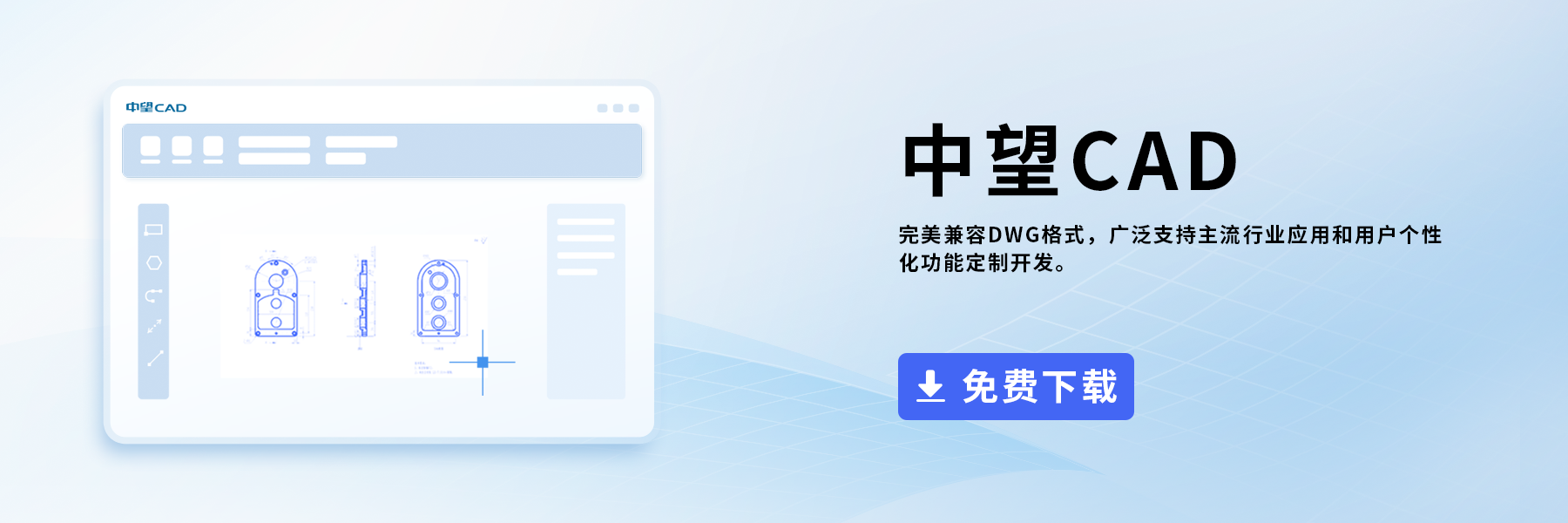CAD中的文件比较功能是什么
文件比较,顾名思义是对文件之间进行比对。在图纸修改后,可以通过文件比较来比对修改部分的区别和快速定位修改位置,以便进行再次修改或比较修改部分,那么,大家知道文件比较功能该怎么使用吗?今天小编就带大家了解一下文件比较功能吧。
1. 打开文件比较功能
在上方工具栏点击【扩展工具】-【定制工具】-【文件比较】,或是在下方命令栏处输入【FCMF】,空格结束,在弹出的系统文件管理器中打开需要进行文件比较的图纸文件;
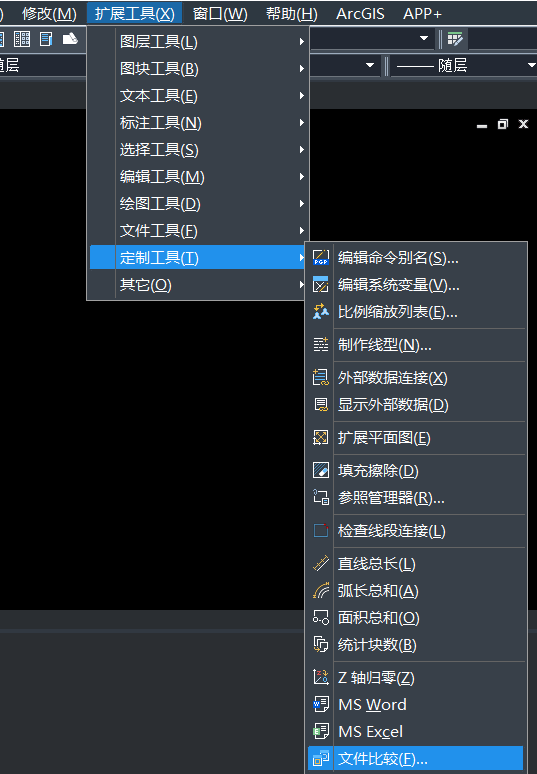
2. 选择需要进行对比的系统文件后弹出【文件比较设置】选项卡,通过点击各选项中的颜色可以修改不同部分的颜色线上。例如,点击【不在当前图案】中前面的颜色可以对两个文件的不同处用不同颜色来显示比较,两个图纸的不同部分就能清晰地显示在图纸中。
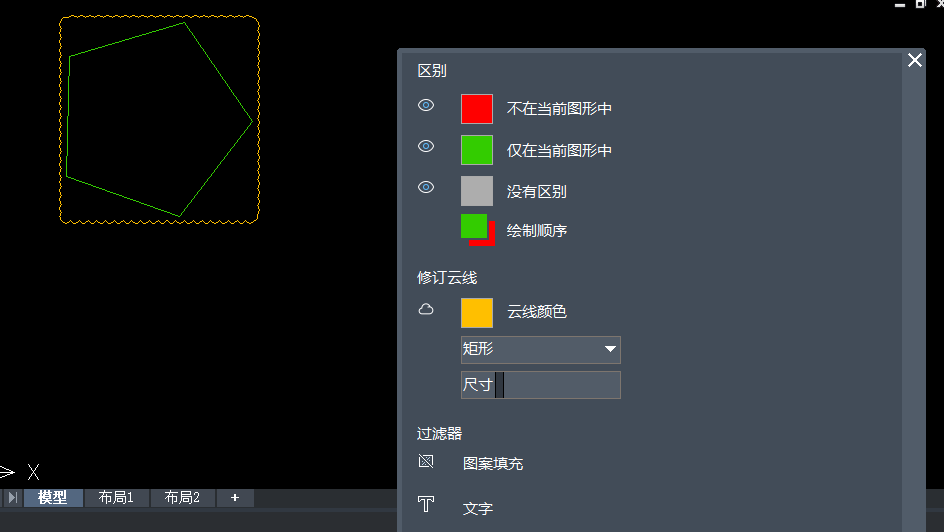
3. 当两张图纸进行重叠比较时,绘图区最下方会显示加载对比文件的进度条,显示对比进度;

4. 插入或复制两张图纸的特性信息
在命令行输入 FCMPINFO 后按回车(Enter)键,打开“有关比较文件的信息”对话框,显示两张图纸的文件名、文件夹路径、保存日期和保存者等信息。
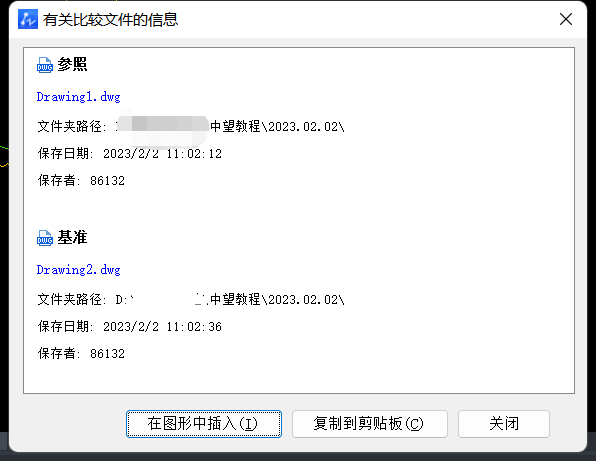
以上就是本篇文章的全部内容,赶快下载中望CAD来试试吧。
推荐阅读:CAD制图
推荐阅读:国产CAD
·定档6.27!中望2024年度产品发布会将在广州举行,诚邀预约观看直播2024-06-17
·中望软件“出海”20年:代表中国工软征战世界2024-04-30
·2024中望教育渠道合作伙伴大会成功举办,开启工软人才培养新征程2024-03-29
·中望将亮相2024汉诺威工业博览会,让世界看见中国工业2024-03-21
·中望携手鸿蒙生态,共创国产工业软件生态新格局2024-03-21
·中国厂商第一!IDC权威发布:中望软件领跑国产CAD软件市场2024-03-20
·荣耀封顶!中望软件总部大厦即将载梦启航2024-02-02
·加码安全:中望信创引领自然资源行业技术创新与方案升级2024-01-03
·玩趣3D:如何应用中望3D,快速设计基站天线传动螺杆?2022-02-10
·趣玩3D:使用中望3D设计车顶帐篷,为户外休闲增添新装备2021-11-25
·现代与历史的碰撞:阿根廷学生应用中望3D,技术重现达·芬奇“飞碟”坦克原型2021-09-26
·我的珠宝人生:西班牙设计师用中望3D设计华美珠宝2021-09-26
·9个小妙招,切换至中望CAD竟可以如此顺畅快速 2021-09-06
·原来插头是这样设计的,看完你学会了吗?2021-09-06
·玩趣3D:如何使用中望3D设计光学反光碗2021-09-01
·玩趣3D:如何巧用中望3D 2022新功能,设计专属相机?2021-08-10
·CAD怎么使文字显示更顺滑2023-08-31
·在CAD绘制阵列后怎么解除关联呢?2022-02-15
·CAD不能打断线段2016-12-06
·CAD使多重引线对齐的方法2021-02-25
·CAD中绘制点命令的操作方法2020-07-14
·CAD锁定视口快捷键2020-04-02
·CAD在EPS绘图仪无法调整分辨率的情况下怎么打印高清图纸2023-10-09
·CAD拆除图例的快捷命令2020-01-06